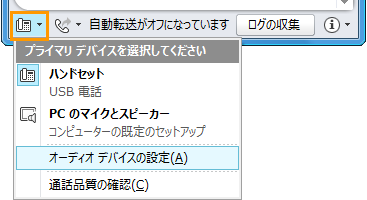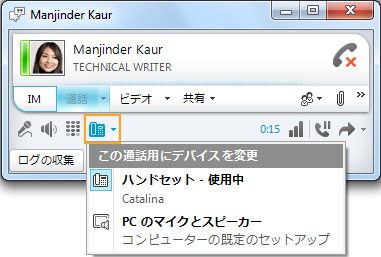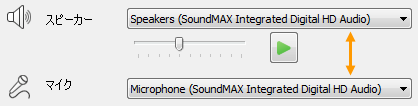Microsoft Lync 2010 通信ソフトウェアにより、電話や使用しているその他の互換性のある通信デバイス (ヘッドセット、マイク、スピーカーなど) が検出されます。設定を変更することにより、音量を調整したり、通話品質を確認したり、着信音を追加することもできます。
目的に合ったトピックをクリックしてください。
オーディオ デバイスを選択する
Lync 2010 での通話に使用するオーディオ デバイスはいつでも変更できます。
別のオーディオ デバイスを使用する
-
Lync を開き、Lync メイン ウィンドウの右下隅のオーディオ デバイス メニューをクリックし、Lync での通話に使用するオーディオ デバイスを選択します。
通話中にオーディオ デバイスを切り替える
-
会話ウィンドウ内で、参加者リストの上にあるオーディオ デバイス メニューをクリックし、通話に使用するオーディオ デバイスを選択します。
スピーカーと着信音の音量を設定する
スピーカーおよび着信音の音量を調整し、テストすることができます。
-
Lync メイン ウィンドウの左下隅のオーディオ デバイス メニューをクリックし、[オーディオ デバイスの設定] をクリックします。
-
[オーディオ デバイス] の [スピーカー] または [着信音] の横にあるスライダーをドラッグして、音量を調整します。
-
緑の矢印をクリックして、サンプル トーンまたは着信音を試聴します。
マイクの音量を設定する
マイクの音量を調整し、テストすることができます。
-
Microsoft Lync メイン ウィンドウの左下隅のオーディオ デバイス メニューをクリックし、[オーディオ デバイスの設定] をクリックします。
-
[オーディオ デバイス] の [マイク] の横にあるスライダーをドラッグし、何か話してみます。コンピューターのマイクの音量が最適であれば、テスト領域のステータス バーが中央部分まで色付きになります。
-
(省略可) 他のマイクの音量を設定するには、次の操作を行います。
-
ハンドセットを使用する場合は、受話器を持ち上げて受話器に向かって何か話してみます。
-
電話機を使用している場合は、受話器を持ち上げて受話器に向かって何か話してみます。
-
ヘッドセットを使用している場合は、マイクに向かって何か話してみます。
ヒント: 最適な結果を得るには、スピーカーとマイクの両方に同じデバイスを選択してください。個別のデバイスを選択すると、通話中に音声エコーが発生することがあります。ただし、やむを得ず個別のデバイスを使用した結果、エコーが発生した場合は、マイクとスピーカーの音量を下げることでエコーを最小限に抑えることができます。
通話品質を確認する
通話を発信または受信する前に、選択されているデバイスの音声品質を確認することは重要です。
-
Microsoft Lync メイン ウィンドウの左下隅のオーディオ デバイス メニューをクリックし、[オーディオ デバイスの設定] をクリックします。
-
[オーディオ デバイス] の [通話品質の確認] ボタンをクリックし、テスト通話を発信して、選択されているデバイスの音を確認します。
追加デバイスの着信音を設定する
着信音を鳴らしたいデバイスが複数ある場合は、追加デバイスの着信音を選択できます。たとえば、着信時にコンピューターのスピーカーと IP 電話の両方で音が鳴るようにできます。
-
Microsoft Lync メイン ウィンドウの左下隅のオーディオ デバイス メニューをクリックし、[オーディオ デバイスの設定] をクリックします。
-
[オーディオ デバイス] の [その他の呼び出し] チェック ボックスをオンにし、ドロップダウン リストから追加デバイスを選択します。
追加デバイスの着信音としてコンピューターのスピーカーを選択する場合は、[呼び出されたらミュート解除する] チェック ボックスをオンにすることもできます。このチェック ボックスをオンにすると、着信時にコンピューターのスピーカーがミュートになっていた場合、自動的にミュートが解除されます。
注: [呼び出されたらミュート解除する] チェック ボックスは、サポート チームによって有効になっている場合にのみ、オンにできます。
デモ: IP 電話またはオーディオ デバイスの使用方法
デモは、近日公開されます。